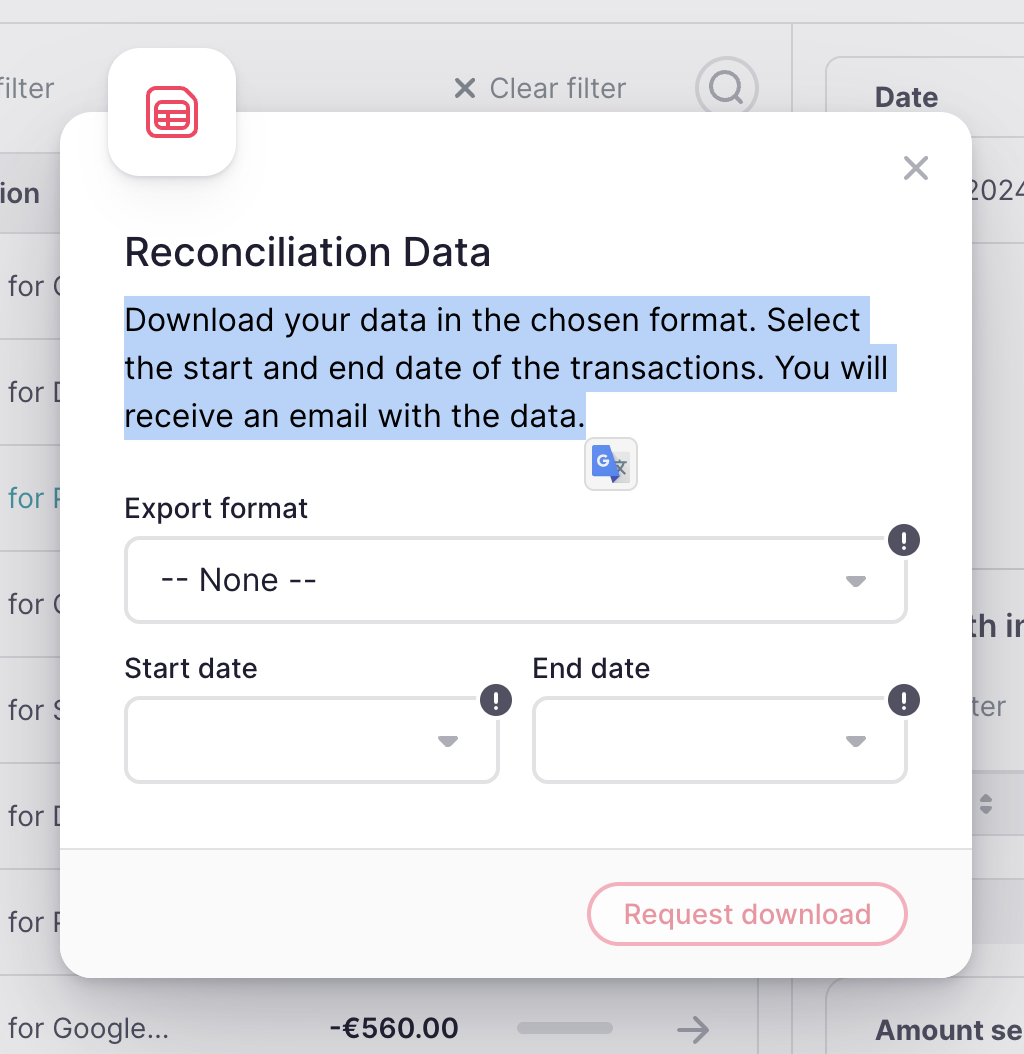Simplifique os seus processos de faturação com o Sistema de Acompanhamento de Faturas da Factorial. Carregue-as facilmente e utilize a nossa tecnologia OCR para a extração automática de dados, poupando tempo e reduzindo os erros. Facilite os lançamentos contabilísticos e obtenha um melhor controlo financeiro.
Onde encontrar as faturas
- Na barra lateral, vá para Gastos → Faturas
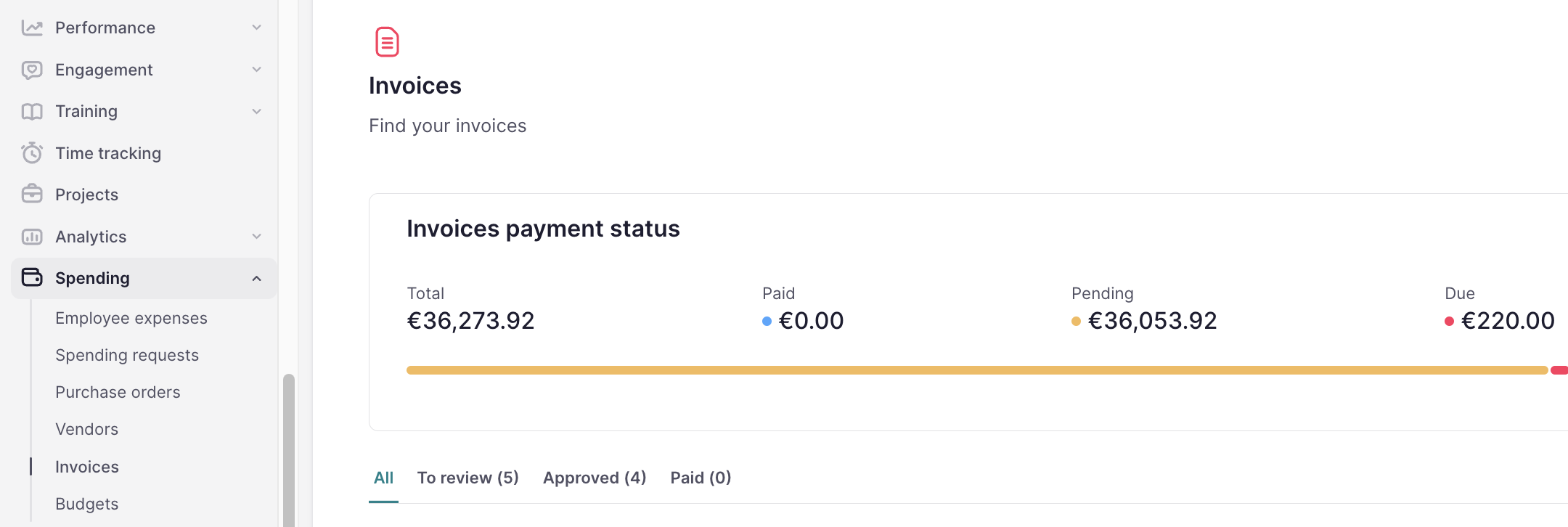
Estado de pagamento das faturas
Acompanhe aqui o estado de pagamento das suas faturas. Aceda a informações detalhadas para gerir eficazmente as suas finanças e garantir pagamentos atempados aos fornecedores. As principais métricas fornecidas incluem:
- Total: montante total dos pagamentos registados.
- Pago: montante total que foi pago com êxito.
- Pendente: faturas que ainda não foram pagas mas que estão dentro do prazo de pagamento.
- Por pagar: faturas que não foram pagas após a data de vencimento.
- Número de faturas pendentes e vencidas: uma contagem das faturas pendentes e vencidas.
- Montante base e impostos: discriminação dos montantes das faturas, distinguindo entre o montante base e os impostos associados.

💡 Estes dados são dinâmicos e ajustar-se-ão com base nos filtros que definir.
Como gerir o estado das faturas
As suas faturas podem passar por quatro estados distintos:
- A avaliar: as faturas carregadas entram nesta fase para serem verificadas quanto à sua exatidão. Após a verificação, clique em Aprovar ou Rejeitar.
- Aprovado: as faturas estão prontas para serem pagas.
- Rejeitado: as faturas são marcadas como rejeitadas devido a discrepâncias ou erros.
- Pago: faturas que concluíram todos os processos e foram pagas. Pode marcá-las como pagas aqui ou através da reconciliação bancária.
Para alterar o estado:
- Abra a fatura que pretende atualizar
- Selecione a ação
- As faturas rejeitadas não podem ser movidas para outros estados.
- As faturas em revisão podem ser movidas para os estados: Rejeitado, Aprovado, ou Aprovado e pago.
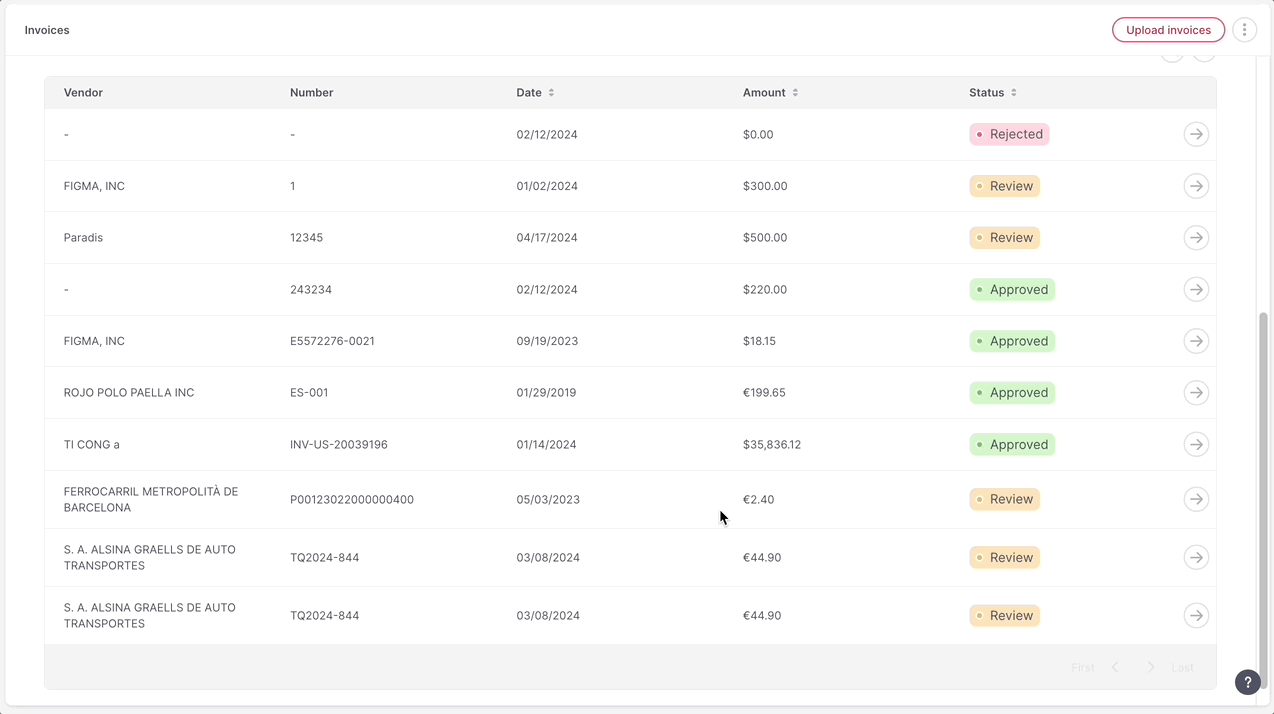
Como carregar faturas em massa
- Na secção Facturas, clique em Carregar faturas no canto superior direito
- Escolha um ficheiro ou arraste-o para a área designada
- Clique em Terminar e fechar
- O nosso sistema de OCR lê automaticamente os dados e preenche automaticamente as informações
- Verifique se os dados pré-preenchidos são exatos
- Se necessário, é possível criar um novo fornecedor diretamente a partir desta página.
- Clique em Aprovar
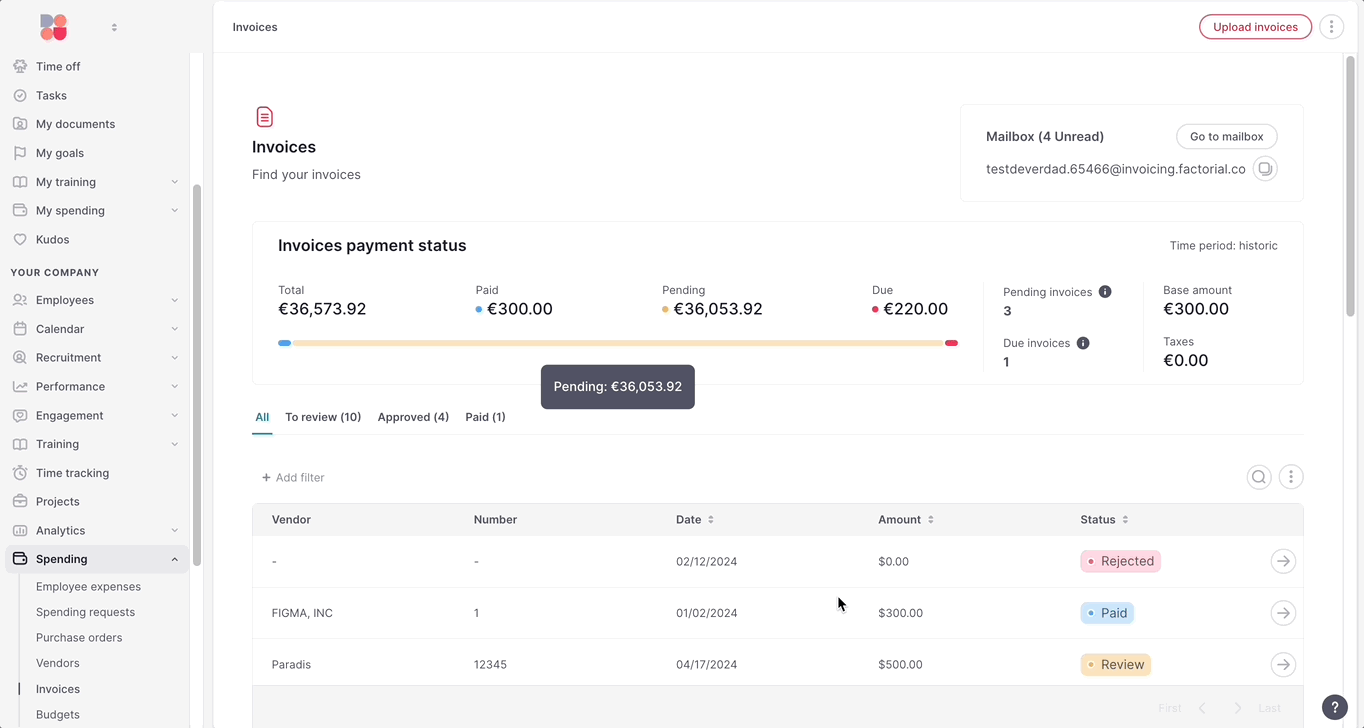
Como receber faturas na Caixa de correio
Dispõe de uma caixa de correio para receber e visualizar faturas por correio eletrónico. Funciona apenas como caixa de entrada, pelo que não pode enviar ou responder a mensagens a partir deste endereço.
- Aceda à secção Faturas
- Copie o endereço de correio eletrónico no canto superior direito
- Todas as suas faturas serão recebidas na caixa de correio e lidas automaticamente pelo nosso OCR

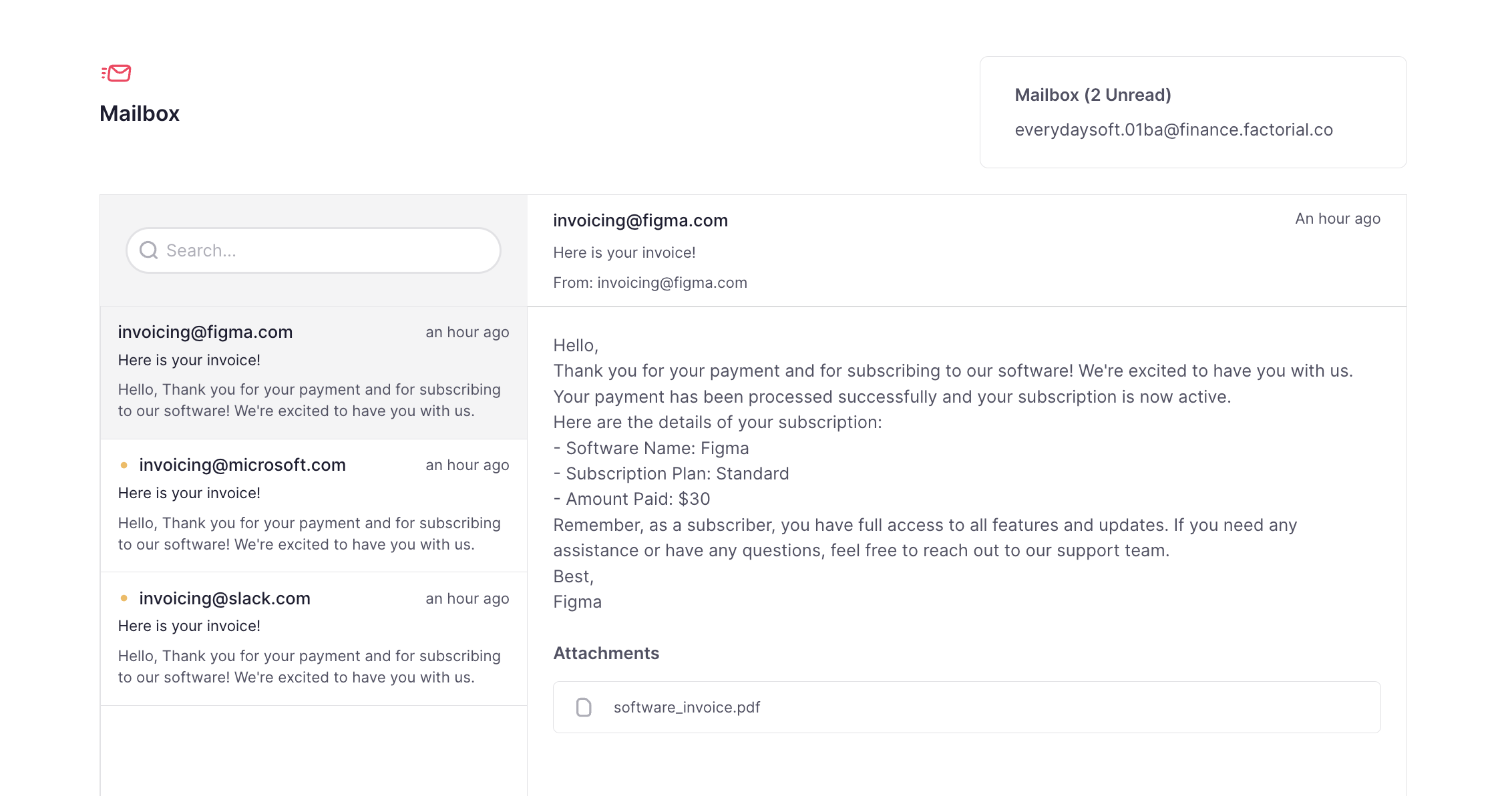
Como exportar faturas
- Aceda à secção Faturas
- Clique no ícone de três pontos no canto superior direito
- Selecione Exportar faturas
- Escolha o formato pretendido, aplique os filtros necessários e configure os nomes das colunas de acordo com as suas necessidades
- Clique em Guardar
💡 Receberá um e-mail com o ficheiro exportado e poderá também encontrá-lo na sua secção de documentos na Factorial.
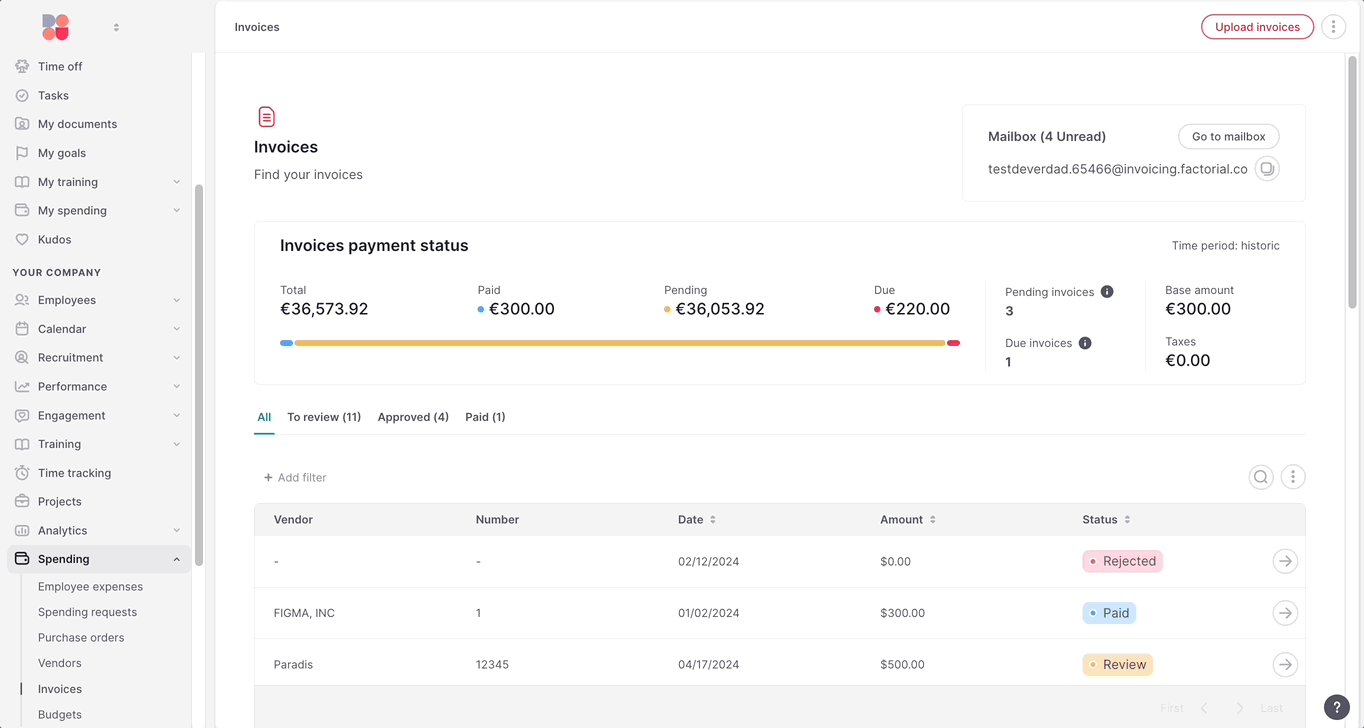
Como gerir contas bancárias
Saiba como gerir as suas contas bancárias na Factorial, simplificando as operações financeiras com uma integração e automatização perfeitas.
Como adicionar uma conta bancária
- Na sua barra lateral, vá a Finanças → Contas bancárias
- Selecione a entidade legal para a qual pretende criar a conta
-
Informações básicas: preencha os dados essenciais para iniciar a agregação de dados:
- Alias da conta
-
Opções de formato de conta:
- IBAN
- Número da conta + Código de ordenação
- Número da conta + Routing number
- Bank name + Número de roteamento
- CLABE
- Outro
- Moeda
- A sua conta será criada automaticamente após a conclusão do processo!
Principais funcionalidades na secção Contas bancárias
Visualizar detalhes
Aceda a um painel lateral que apresenta os detalhes da conta, incluindo a entidade legal, o nome do beneficiário, o IBAN e a moeda.
- Clique em Visualizar detalhes
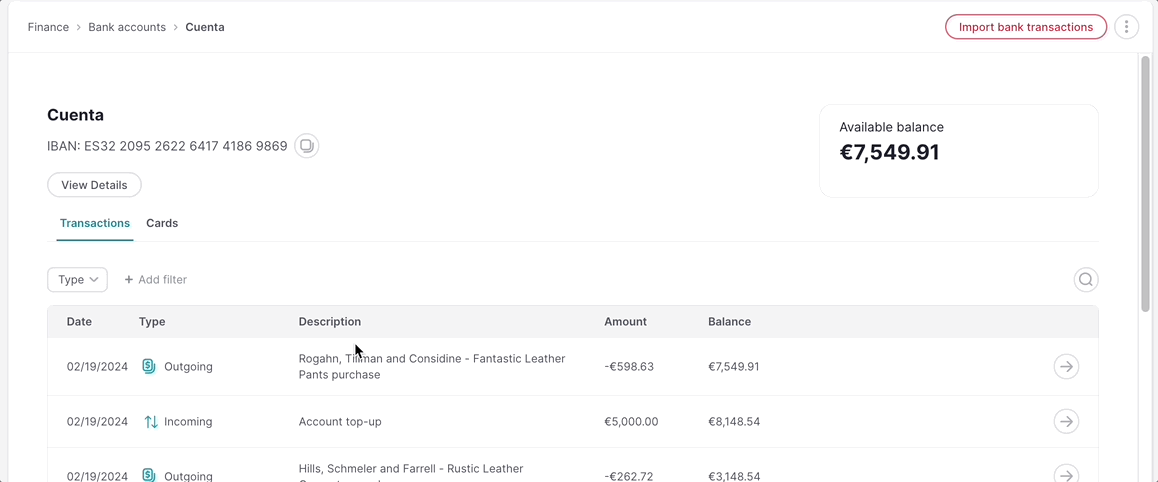
Importar transações bancárias
Carregue um ficheiro para importar as suas transações bancárias para a Factorial. Basta arrastar e largar no sistema o modelo preenchido, que lhe fornecemos para preencher com os dados exportados do seu banco.
Para importar transações bancárias:
- Clique em Importar transações bancárias
- Descarregue o nosso modelo
- Obtenha os dados da transação do seu banco e preencha o modelo em conformidade
- Arraste e solte o modelo preenchido na Factorial. Se ocorrerem erros, iremos orientá-lo na correção dos mesmos até que o carregamento seja bem sucedido.
- Clique em Importar dados
Exportar transações
Personalize e exporte os seus dados de transação em vários formatos, adaptando as informações exportadas às suas necessidades.
Para exportar transações
- Ir para a secção da conta bancária pretendida
- Clique no ícone dos três pontos e seleccione Exportar as transações
- Escolha o seu formato, aplique os filtros necessários e configure os nomes das colunas de acordo com as suas necessidades
- Clique em Guardar
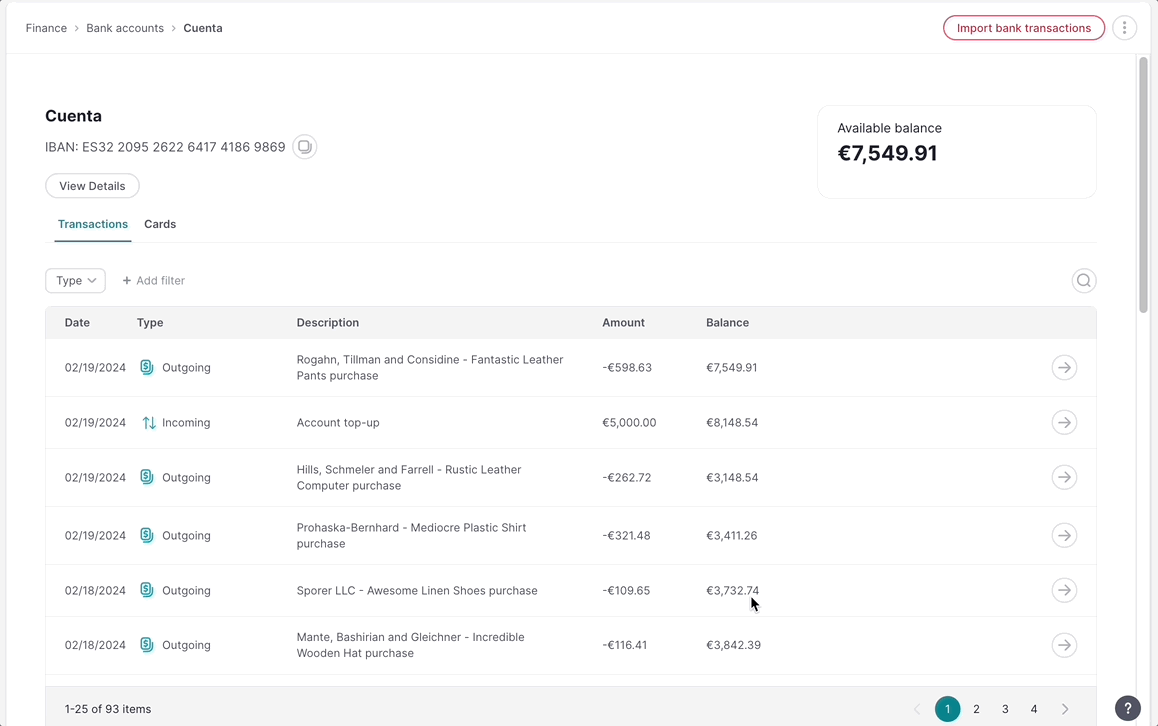
💡 Em breve: Agregação de contas bancárias
Veja todas as suas contas num único local para uma visão geral consolidada, eliminando a necessidade de alternar entre várias interfaces ou aplicações bancárias.
Reconciliação bancária
Resumo da visão da Reconciliação bancária
A interface de reconciliação bancária está dividida em três secções principais: transações, entradas de contrapartida e entrada resultante.
- Painel esquerdo: apresenta as transações bancárias que estão pendentes de reconciliação. Pode utilizar o filtro para alternar entre transações pendentes e reconciliadas
- Painel direito: aqui, pode fazer corresponder as transações às faturas aprovadas e visualizar as entradas de contrapartida. Apenas as faturas aprovadas são elegíveis para reconciliação
Processo de reconciliação
Siga estes passos para reconciliar uma transação bancária:
- Selecione uma transação bancária: clique na transação que pretende reconciliar
- Sugestão de IA: a nossa ferramenta de IA sugerirá automaticamente a fatura correspondente
- Reconciliar: se os dados estiverem corretos, clique no botão “Reconciliar”
- Confirmação: a transação será marcada como reconciliada e o estado da fatura será atualizado para “Pago”.
- Opção de rejeição: se necessário, pode rejeitar a sugestão da IA e escolher outra fatura manualmente
Cenários abrangidos
- Uma fatura - Uma transação bancária
- Pagamento parcial: uma fatura → 1ª transação bancária + 2ª transação bancária
- Várias faturas - Uma transação bancária
- Uma fatura - Várias transações bancárias
- Reconciliar sem um documento
Se precisar de adiar a reconciliação de uma transação bancária, pode utilizar a função de adiamento. Basta selecionar a transação, clicar em Adiar e selecionar o período durante o qual pretende adiar a reconciliação.
Reconciliação na secção Faturas
Também é possível iniciar a reconciliação diretamente a partir da secção das Faturas:
- Aceda à fatura: navegue até uma fatura aprovada e clique nela
- Transações associadas: nos detalhes da fatura, encontrará a secção “Transações associadas” com um botão “Reconciliar”
- Reconciliar: ao clicar, uma nova vista apresentará todas as transações bancárias relacionadas
- Conclua a reconciliação: selecione a transação adequada e confirme a reconciliação
Este método suporta os mesmos cenários de reconciliação mencionados anteriormente.
Como exportar os seus dados de transação
-
Selecione o formato de exportação e o intervalo de datas:
- Escolha entre um ficheiro CSV ou Excel e as datas de início e fim das transações que pretende descarregar. Isto permite-lhe personalizar o período para o qual necessita dos dados.
-
Receba os seus dados:
- Depois de selecionar as datas, o sistema processará o seu pedido. Receberá uma notificação por correio eletrónico com uma ligação para descarregar os seus dados.
-
Descarregue e analise o ficheiro Excel:
- O ficheiro que irá receber estará em formato Excel. Inclui todas as transações, faturas, ligações às faturas e detalhes de reconciliação.
- Descarregue o ficheiro a partir da ligação fornecida na mensagem de correio eletrónico e guarde-o no seu dispositivo.